
Όταν ανοίγετε μια εφαρμογή στα Windows 11, ανοίγει με πρότυπα δικαιώματα από προεπιλογή. Αν βρεθείτε συνεχώς ανοίγοντας μια εφαρμογή ως διαχειριστής , μπορείτε να παραλείψετε τα πρόσθετα βήματα, καθιστώντας το πάντα ανοιχτό με δικαιώματα διαχειριστή.
Τρόπος εκτέλεσης μιας εφαρμογής ως admin από προεπιλογή στα Windows 11
Πρώτον, θα χρειαστεί να εντοπίσετε το εκτελέσιμο αρχείο της εφαρμογής που θέλετε να ανοίγετε πάντα με ανυψωμένα προνόμια. Αυτό μπορεί να είναι το αρχείο στο Εξερεύνηση αρχείων , ή μπορεί να είναι το Συντόμευση επιφάνειας εργασίας της εφαρμογής .
ΣΧΕΤΙΖΕΤΑΙ ΜΕ: Πώς να δημιουργήσετε συντομεύσεις επιφάνειας εργασίας στα Windows 10 Ο εύκολος τρόπος
Μόλις εντοπίσετε το αρχείο, κάντε δεξί κλικ για να εμφανιστεί το μενού περιβάλλοντος. Στη συνέχεια, κάντε κλικ στην επιλογή "Ιδιότητες" ή απλά πατήστε Alt + Enter.
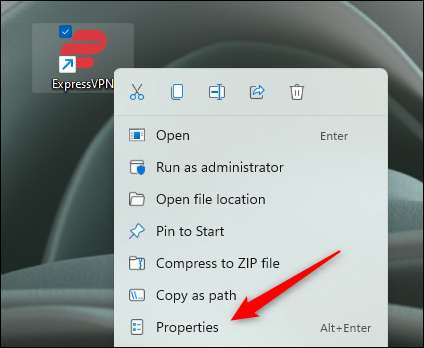
Θα εμφανιστεί το μενού Ιδιότητες της εφαρμογής. Εάν ανοίξατε το μενού Ιδιότητες του App από το αρχείο EXE στον αρμόδιο Explorer, θα είστε στην καρτέλα Γενικά. Εάν το ανοίξατε από τη συντόμευση της επιφάνειας εργασίας, θα είστε στην καρτέλα συντόμευσης.
Είτε έτσι διαφορετικό τρόπο, κάντε κλικ στην καρτέλα "Συμβατότητα".
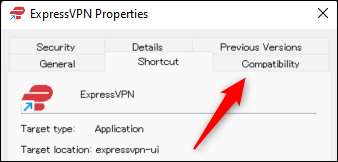
Στην ομάδα ρυθμίσεων της καρτέλας συμβατότητας, ελέγξτε το πλαίσιο δίπλα στο "Εκτέλεση αυτού του προγράμματος ως διαχειριστής", κάντε κλικ στο "Εφαρμογή" για να εφαρμόσετε αυτήν τη νέα επιλογή και, στη συνέχεια, κάντε κλικ στο "OK" για να κλείσετε το παράθυρο.
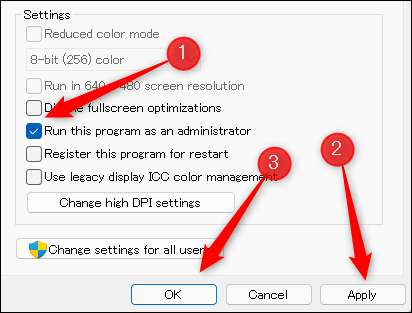
Τώρα, την επόμενη φορά που θα εκτελέσετε το πρόγραμμα, θα ανοίξει με δικαιώματα διαχειριστή από προεπιλογή.
Η χρήση αυτής της άκρης μπορεί να εξοικονομήσει πολύ χρόνο και ενέργεια μακροπρόθεσμα. Εάν εκτελείτε πολλές διαδικασίες στο μηχάνημά σας και πρέπει να δείτε γρήγορα ποιες εκτελούνται με προνόμια διαχειριστών, μπορείτε να το κάνετε αυτό χρησιμοποιώντας Διαχειριστής εργασιών .
ΣΧΕΤΙΖΕΤΑΙ ΜΕ: Πώς να ξεκινήσετε τον διαχειριστή εργασιών στα Windows 11







